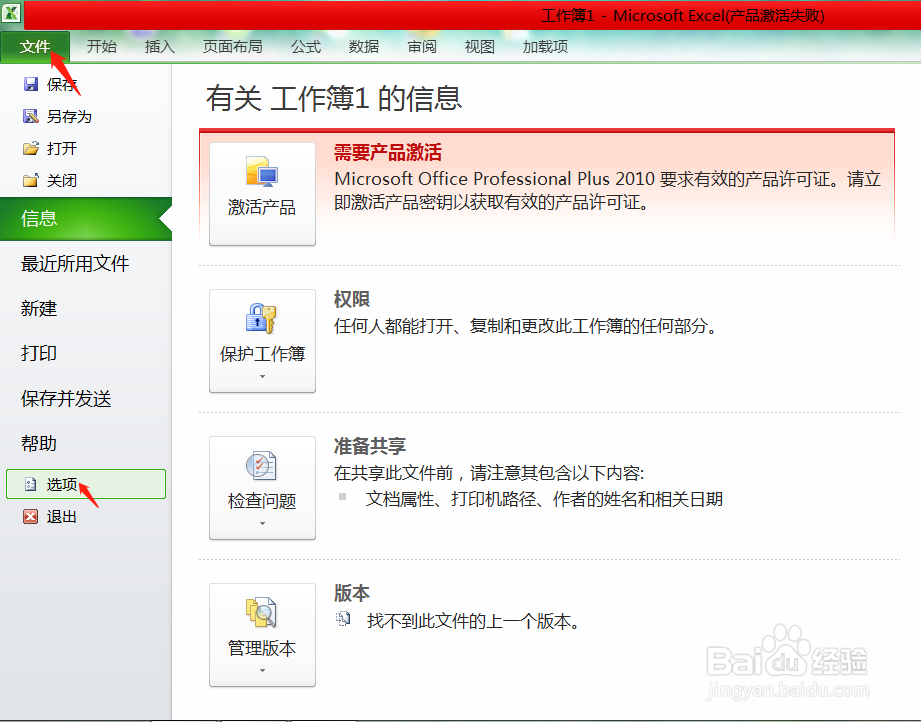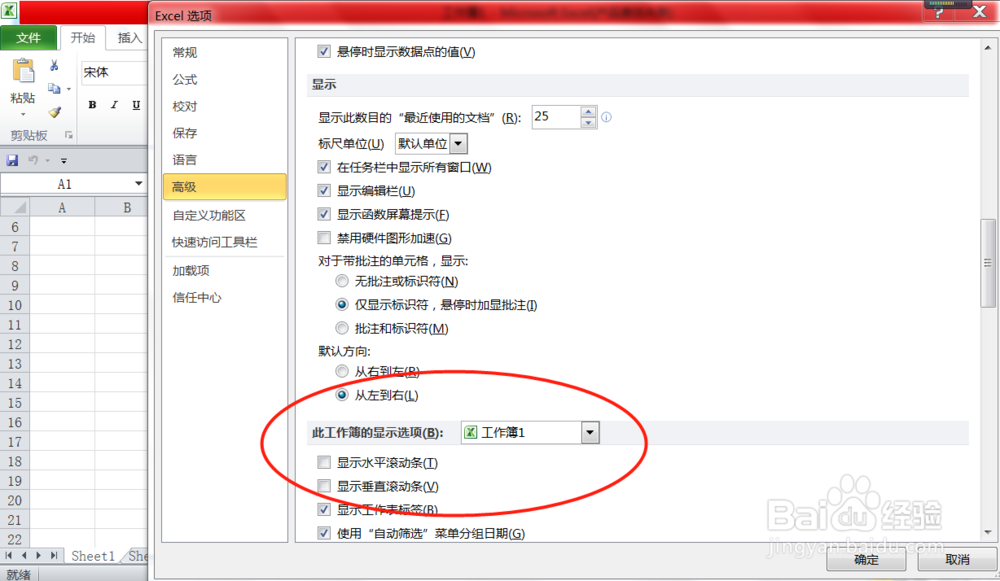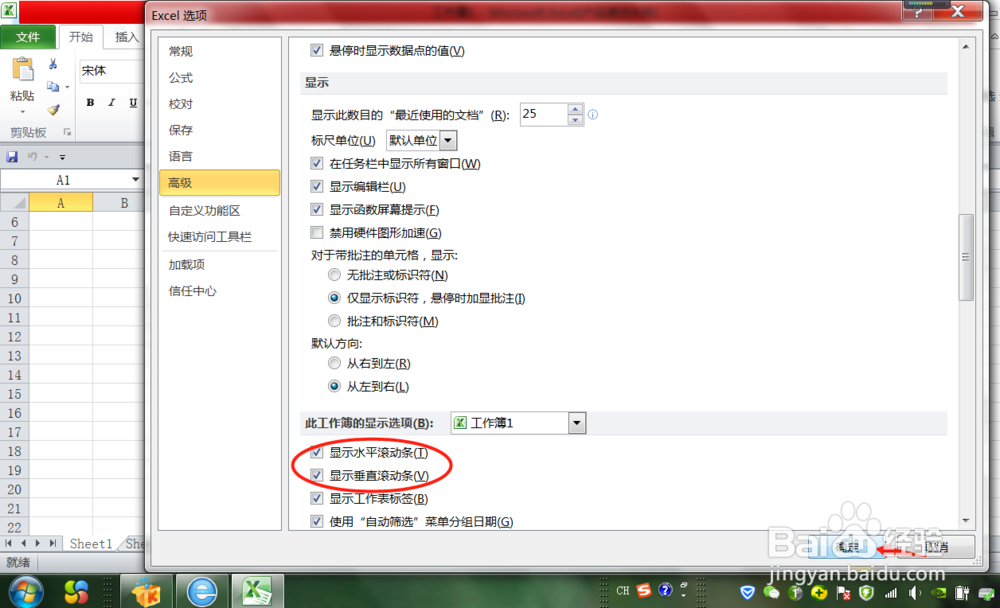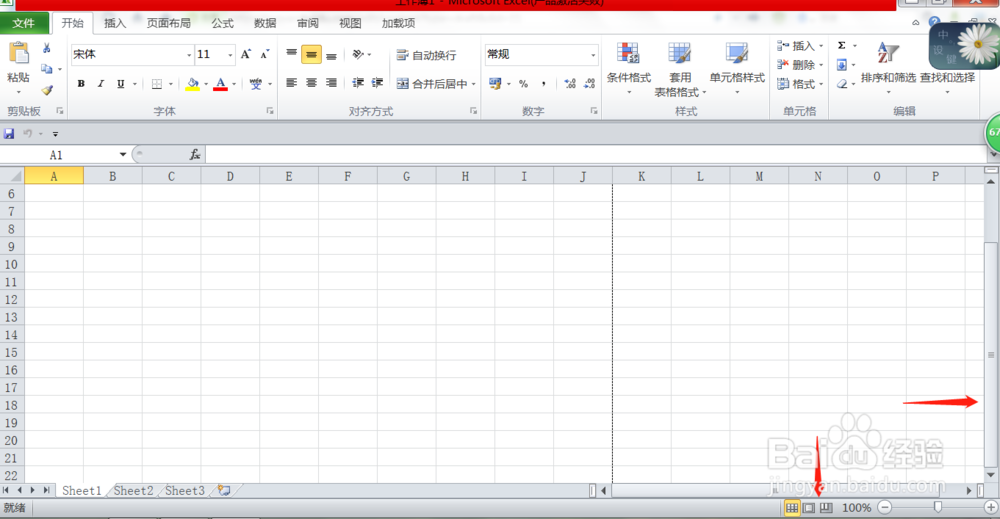Excel表格下边和右边的滚动条没有了怎么办
1、首先我们点击左上角绿色的“文件”选项,下来的框中点击其中的“选项”。
2、点击“选项”后会跳出一个Excel选项的对话框,选择点击“高级”。
3、右边就是使用Excel时采用的高级选项,下拉找到“显示”的选项。
4、“显示”项下有“此工作簿的显示选项”的下面有“显示水平滚动条”和“显示垂直滚动条”,前面的框框没有打勾的,点击打上勾。
5、打上勾后,点击“确定”,Excel就会有一冶嚏型正常显示滚动条,如果只要下面的滚动条可以只勾选“水平滚动条”,如果是边上的滚动条勾选“垂直的滚动条”。
6、如果有原来有滚动条需要不显示滚动条的话同样的方法,把打勾的选项去掉打勾,则会没有滚动条了。
声明:本网站引用、摘录或转载内容仅供网站访问者交流或参考,不代表本站立场,如存在版权或非法内容,请联系站长删除,联系邮箱:site.kefu@qq.com。
阅读量:69
阅读量:91
阅读量:36
阅读量:41
阅读量:77